Ako nainštalovať emulátor pre iPhone

Apple nepovoľuje, aby sa emulátory zobrazovali na App Store, no dnešný článok vám ukáže 4 ďalšie spôsoby, ako ich nainštalovať na váš iPhone alebo iPad.

Mobilné hry sú fajn, ale nedosahujú výšky klasických titulov Game Boy, Nintendo 64 alebo PlayStation. Ak chcete hrať tieto hry na svojom iPhone, musíte si nainštalovať emulátor pre iOS.
Apple nepovoľuje, aby sa emulátory zobrazovali na App Store, no dnešný článok vám ukáže 4 ďalšie spôsoby, ako ich nainštalovať na váš iPhone alebo iPad. Najlepšie zo všetkého je, že väčšina z týchto metód je zadarmo a žiadna nevyžaduje, aby ste najprv útek z väzenia na svojom iPhone.
Vysvetlenie emulátorov a ROM
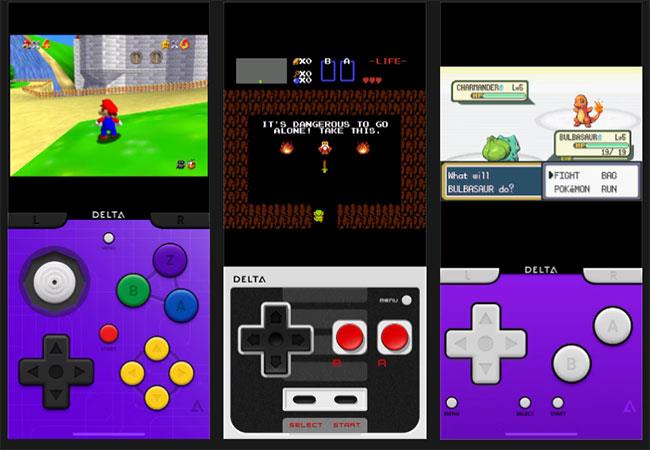
Emulátor je softvér, ktorý simuluje počítačový systém, napríklad staré herné konzoly. Napríklad, ak chcete na svojom iPhone hrať hry Nintendo DS, musíte si nainštalovať emulátor Nintendo DS.
Na hru, ktorú chcete hrať, potrebujete aj ROM. ROM je softvérová verzia videohry. Rovnakú ROM môžete použiť s viacerými emulátormi, pokiaľ pôvodná hra funguje s konzolou, ktorú emulujete.
Zatiaľ čo emulátory sú open source, vďaka čomu sú bezplatné a legálne, ROM sú o niečo komplikovanejšie. Ak už hru vlastníte, v niektorých prípadoch si môžete vytvoriť verziu ROM tejto hry pre osobné použitie. Predchádzajúce časté otázky Nintendo však naznačovali, že používanie ROM hier vyvinutých spoločnosťou z akéhokoľvek dôvodu je v rozpore so zákonom.
Zdieľanie ROM s kýmkoľvek iným je zločin, ale stále to robí veľa ľudí. Všetko, čo potrebujete, je rýchle vyhľadávanie Google , aby ste našli akúkoľvek ROM, ktorú hľadáte. Potom si ich môžete stiahnuť do svojho iPhone a otvoriť pomocou emulátora podľa vášho výberu. Majte však na pamäti, že sa to neodporúča
Aký je najlepší emulátor pre iOS?
Predtým, ako vám ukážeme, ako nainštalovať emulátor na váš iPhone alebo iPad, možno budete chcieť poznať odporúčané emulátory iOS. Tu sú najobľúbenejšie emulátory pre iOS alebo iPadOS:
Delta je pravdepodobne najlepší emulátor pre iOS s podporou mnohých konzol Nintendo vrátane Game Boy Advance, N64 a Nintendo DS (pre predplatiteľov Patreon vývojárov Delta). Najlepší spôsob, ako nainštalovať Delta, je použiť AltStore, čo je štvrtá metóda podrobne popísaná nižšie.
Ako nainštalovať emulátor iPhone bez použitia App Store
Apple nepovoľuje emulátory v App Store, a preto je oveľa jednoduchšie nainštalovať emulátory na zariadenia so systémom Android . Existuje však mnoho ďalších spôsobov, ako nainštalovať emulátory na iPhone bez použitia App Store.
Tu sú 4 spôsoby, ako získať emulátor na iPhone alebo iPad, od najjednoduchších po najkomplexnejšie. Najjednoduchšia metóda je zároveň najmenej spoľahlivá; Aby ste si ušetrili trochu frustrácie, možno budete chcieť prejsť rovno k poslednej možnosti pomocou AltStore, čo je zďaleka najspoľahlivejšia bezplatná možnosť.
1. Stiahnite si emulátor z alternatívneho obchodu s aplikáciami
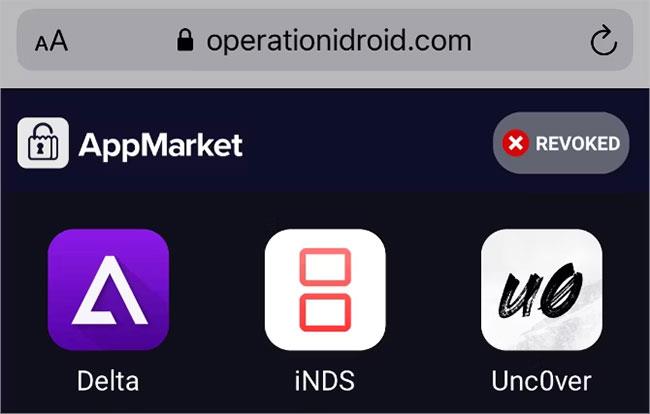
App Store nahrádza iDroid v Safari
Nespočetné množstvo webových stránok umožňuje rýchle, bezplatné a jednoduché sťahovanie emulátorov pre váš iPhone alebo iPad. Všetko, čo musíte urobiť, je nájsť požadovaný emulátor v jednom z týchto alternatívnych obchodov s aplikáciami, stiahnuť si ho a potom povedať svojmu iPhone, aby dôveroval vývojárovi danej aplikácie. Problém je v tom, že tieto emulátory neustále prestávajú fungovať, najmä ak používate vždy najnovšiu verziu systému iOS.
Často zistíte, že požadovaný emulátor nie je k dispozícii alebo emulátor, ktorý ste si stiahli minulý týždeň, už nefunguje. Stane sa to vtedy, keď Apple zruší vývojárov „podnikový certifikát“, ktorý vám umožňuje inštalovať aplikácie mimo App Store.
Môže trvať niekoľko hodín až niekoľko týždňov, kým vývojár dostane nový certifikát, počas ktorého nemôžete nainštalovať emulátor. Nemôžete ho ani použiť, ak ho máte nainštalovaný. Nezostáva vám nič iné, len držať palce a čakať alebo skúsiť inú stránku.
Ak však chcete rýchle sťahovanie bez toho, aby ste museli platiť poplatky, tieto stránky sú zvyčajne vašou najlepšou voľbou.
Navštívte ktorýkoľvek z nasledujúcich alternatívnych obchodov s aplikáciami so svojím iPhone alebo iPad a klepnite na tlačidlo Inštalovať alebo Otvoriť vedľa požadovaného emulátora. Venujte pozornosť reklamám a postupujte podľa pokynov na obrazovke pre každú stránku:
Po stiahnutí emulátora sa zobrazí upozornenie iOS alebo iPadOS so žiadosťou o povolenie na jeho inštaláciu. Kliknite na Inštalovať a počkajte, kým sa objaví na vašej domovskej stránke. Nakoniec prejdite do Nastavenia > Všeobecné > Správa VPN a zariadení a klepnutím na meno vývojára dôverujte danej aplikácii alebo ju nainštalujte.
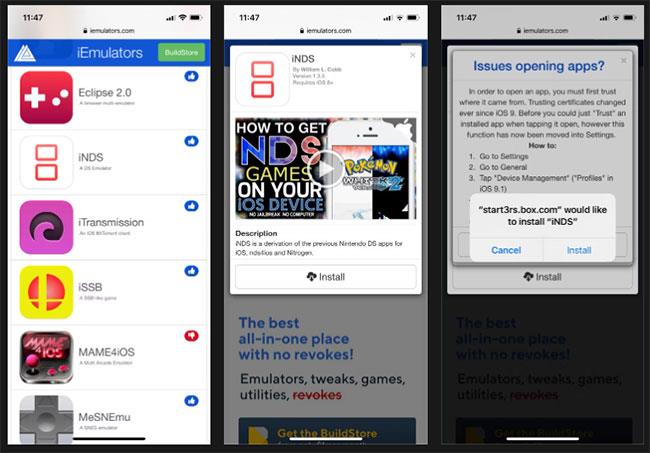
Vyberte možnosť Inštalovať
Ak aplikácia hovorí „Nedá sa nainštalovať“, táto aplikácia bola teraz odvolaná. Skúste iný obchod alebo namiesto toho prejdite na ďalšiu metódu.
2. Zakúpte si predplatné BuildStore pre väčšiu spoľahlivosť
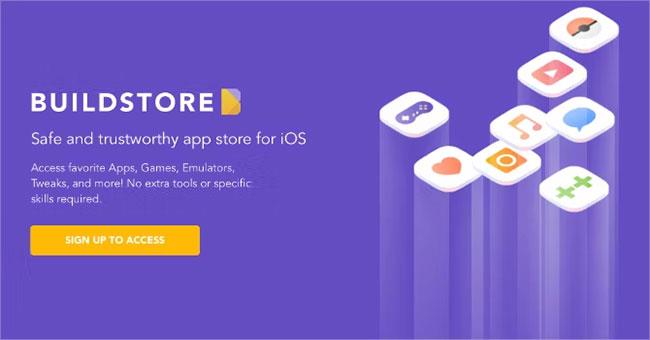
BuildStore
BuildStore používa rovnakú metódu ako vyššie, ale má oveľa menej zrušených aplikácií, pretože obmedzuje prístup k registrovaným zariadeniam. Za registráciu zariadenia musíte zaplatiť 19,99 USD mesačne, potom si môžete stiahnuť všetky dostupné emulátory bez dodatočných nákladov.
Zatiaľ čo väčšina emulátorov z vyššie uvedených stránok sa sťahuje približne každé 3 týždne, toto sa deje iba s aplikáciami v BuildStore s priemernou frekvenciou približne 3-krát za rok. A keď sú odvolané, BuildStore ich obnoví a spustí oveľa rýchlejšie.
Keď sa zaregistrujete do BuildStore, zaregistrujete konkrétne zariadenie. To znamená, že ak upgradujete alebo vymeníte svoj iPhone, budete musieť znova zaplatiť predplatné.
Pri registrácii účtu BuildStore postupujte podľa týchto krokov:
1. Zo zariadenia, do ktorého si chcete stiahnuť emulátor, otvorte Safari a prejdite na build.io.
2. Kliknutím na odkazy získate okamžitý prístup ( Get Access Now ) a potom si vytvorte účet.
3. Ak už máte účet, postupujte podľa pokynov na registráciu alebo prihlásenie.
4. Prihláste sa do služby PayPal a nastavte platbu za predplatné.
5. Kliknutím na tlačidlo nainštalujte profil ( Install Profile ), potom povoľte BuildStore stiahnuť profil z kontextového okna, ktoré sa zobrazí.
6. Prejdite na svojom zariadení do Nastavenia a klepnite na prepojenie Profil prevzatý v hornej časti stránky. Prípadne prejdite na Všeobecné > Správa VPN a zariadení .
7. Zadajte svoje heslo a súhlaste s inštaláciou profilu.

Zaregistrujte sa a vytvorte si účet BuildStore
Keď nabudúce navštívite BuildStore, prihláste sa, aby ste videli rozsah emulátorov. Vyberte požadovaný emulátor a potom klepnutím na Inštalovať > Otvoriť ho stiahnite a nainštalujte do svojho iPhone alebo iPad.
3. Použite Cydia Impactor na kompiláciu emulátora
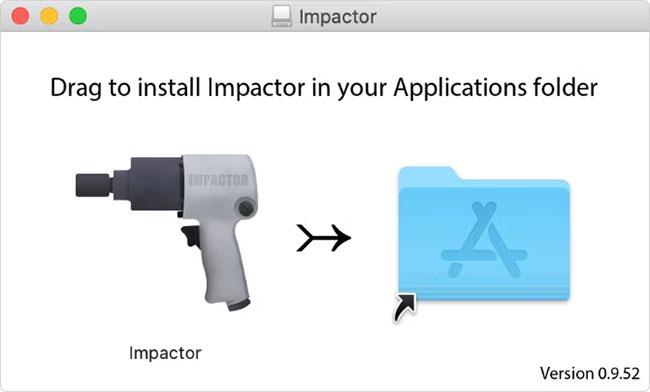
Cydia Impactor
Cydia Impactor je bezplatná aplikácia pre Mac, Windows a Linux, vďaka ktorej je inštalácia vlastných aplikácií na váš iPhone alebo iPad mimoriadne jednoduchá. Všetko, čo musíte urobiť, je stiahnuť zdrojový kód pre požadovaný emulátor a potom ho pretiahnuť do okna Cydia Impactor.
Cydia skompiluje kód a nainštaluje tento emulátor na váš iPhone. Funguje to tak, ako keby ste si aplikáciu sami vyvinuli a inštalujete do svojho iPhone na testovacie účely.
Ak nemáte oficiálny účet Apple Developer (ktorý stojí 99 USD/rok), budete musieť tento proces zopakovať každých 7 dní, aby ste si aplikáciu znova zaregistrovali. Ak to znie príliš komplikovane, pozrite si metódu AltStore nižšie.
Pri inštalácii emulátora pomocou Cydia Impactor postupujte podľa týchto pokynov:
1. Stiahnite si a nainštalujte Cydia Impactor do svojho počítača.
http://www.cydiaimpactor.com/2. Nájdite a stiahnite si súbor IPA pre požadovaný emulátor. Tie sú často dostupné zadarmo pomocou rýchleho vyhľadávania Google.
3. Pomocou kábla, ktorý bol dodaný s vaším iPhone alebo iPad, ho pripojte k počítaču.
4. Spustite aplikáciu Impactor a v rozbaľovacej ponuke vyberte svoje zariadenie.
5. Potiahnite a pustite súbor IPA emulátora do okna Cydia Impactor.
6. Podľa pokynov zadajte svoje Apple ID a heslo. Ak so svojím Apple ID používate dvojfaktorové overenie , vytvorte si heslo pre konkrétnu aplikáciu, ktoré budete používať.
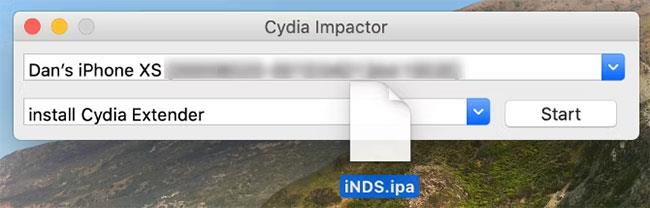
Nainštalujte emulátor pomocou Cydia Impactor
Počkajte, kým Cydia skompiluje a nainštaluje emulátor na váš iPhone alebo iPad, potom ho uvidíte ako aplikáciu na domovskej obrazovke. Nezabudnite tento proces zopakovať každých 7 dní, aby ste aplikáciu znova podpísali.
4. Použite AltStore na trvalé stiahnutie emulátora Delta
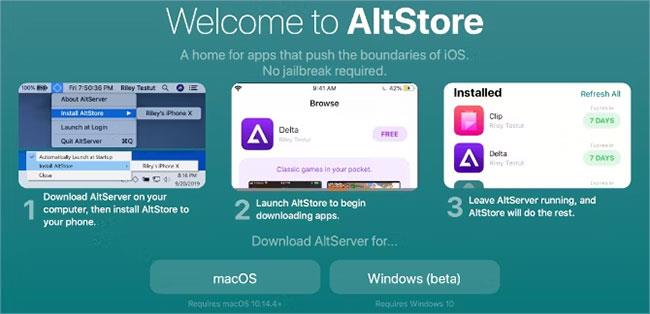
AltStore
AltStore funguje podobne ako Cydia Impactor: Kompilujte aplikácie na svojom zariadení, ako keby ste ich sami vyvinuli. Automaticky sa však pripojí k vášmu počítaču cez WiFi, aby znova podpísal aplikáciu, čo znamená, že sa nemusíte obávať 7-dňového časového limitu.
Najpopulárnejšia aplikácia dostupná na AltStore je Delta, ktorá je skutočne jedným z najlepších multiplatformových emulátorov pre iOS a AltStore je najlepší spôsob, ako ju nainštalovať.
Aby tento nástroj fungoval, musíte si na Mac alebo Windows PC nainštalovať aplikáciu AltServer. Musíte sa tiež uistiť, že váš iPhone a počítač sú pripojené k rovnakej sieti Wi-Fi, keď je aplikácia spustená.
Ak chcete nainštalovať Delta na svoj iPhone pomocou AltStore, postupujte podľa týchto krokov:
1. Stiahnite si a nainštalujte AltServer do počítača Mac alebo Windows.
2. Pomocou kábla, ktorý bol dodaný s vaším iPhone alebo iPad, ho pripojte k počítaču.
3. Otvorte iTunes (alebo Finder na macOS Catalina alebo novšom) a povoľte možnosť synchronizácie vášho iPhone cez WiFi.
4. Spustite AltServer na vašom počítači, potom ho otvorte z panela s ponukami (alebo systémovej lišty vo Windows) a vyberte Inštalovať AltStore na váš iPhone alebo iPad.
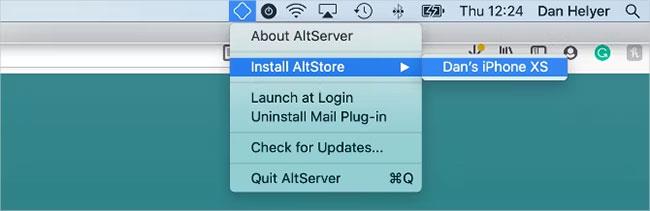
Vyberte možnosť Inštalovať AltStore
5. Zadajte svoje Apple ID a heslo.
6. Na počítači Mac nainštalujte a aktivujte doplnok Mail podľa pokynov. To zahŕňa reštartovanie aplikácie Mail a povolenie doplnku AltStore z jej preferencií.
7. Po niekoľkých sekundách sa na vašom iPhone objaví aplikácia AltStore.
8. Prejdite do Nastavenia > Všeobecné > Správa VPN a zariadení a vyberte Dôverovať svojmu Apple ID . Potom pomocou aplikácie AltStore stiahnite a nainštalujte Delta.
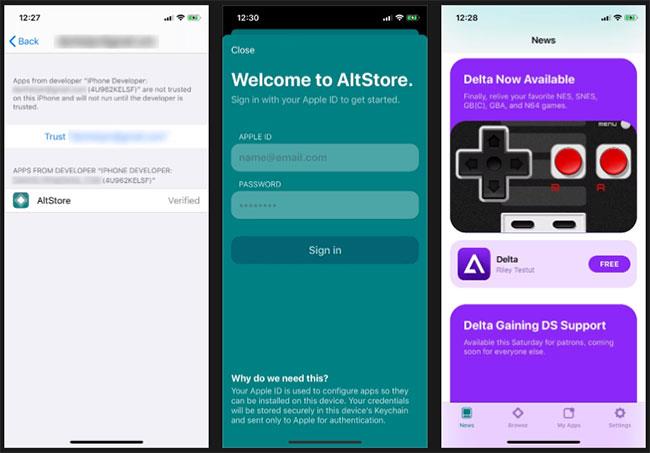
Na stiahnutie a inštaláciu Delta použite aplikáciu AltStore
Teraz viete, ako stiahnuť a nainštalovať emulátory pre iOS a iPadOS. K dispozícii je takmer všetko, takže sa môžete ľahko cítiť zahltení možnosťami.
Apple nepovoľuje, aby sa emulátory zobrazovali na App Store, no dnešný článok vám ukáže 4 ďalšie spôsoby, ako ich nainštalovať na váš iPhone alebo iPad.
Našťastie môžete na svojom iPhone hrať všetky klasické videohry ako Pokémon, Crash Bandicoot, Super Mario 64 alebo The Legend of Zelda pomocou jedného z najlepších emulátorov nižšie.
Kontrola zvuku je malá, ale celkom užitočná funkcia na telefónoch iPhone.
Aplikácia Fotky na iPhone má funkciu spomienok, ktorá vytvára zbierky fotografií a videí s hudbou ako vo filme.
Apple Music sa od svojho prvého uvedenia na trh v roku 2015 mimoriadne rozrástol. K dnešnému dňu je po Spotify druhou najväčšou platenou platformou na streamovanie hudby na svete. Okrem hudobných albumov je Apple Music domovom aj tisícok hudobných videí, 24/7 rádií a mnohých ďalších služieb.
Ak chcete vo svojich videách hudbu na pozadí, alebo konkrétnejšie, nahrajte prehrávanú skladbu ako hudbu na pozadí videa, existuje veľmi jednoduché riešenie.
Hoci iPhone obsahuje vstavanú aplikáciu Počasie, niekedy neposkytuje dostatočne podrobné údaje. Ak chcete niečo pridať, v App Store je veľa možností.
Okrem zdieľania fotografií z albumov môžu používatelia pridávať fotografie do zdieľaných albumov na iPhone. Fotografie môžete automaticky pridávať do zdieľaných albumov bez toho, aby ste museli znova pracovať s albumom.
Existujú dva rýchlejšie a jednoduchšie spôsoby, ako nastaviť odpočítavanie/časovač na vašom zariadení Apple.
App Store obsahuje tisíce skvelých aplikácií, ktoré ste ešte nevyskúšali. Mainstreamové hľadané výrazy nemusia byť užitočné, ak chcete objavovať jedinečné aplikácie a púšťať sa do nekonečného rolovania s náhodnými kľúčovými slovami nie je žiadna sranda.
Blur Video je aplikácia, ktorá rozmazáva scény alebo akýkoľvek obsah, ktorý chcete na svojom telefóne, aby nám pomohla získať obraz, ktorý sa nám páči.
Tento článok vás prevedie tým, ako nainštalovať Google Chrome ako predvolený prehliadač v systéme iOS 14.










